Lub Reminder feature, muaj rau txhua lub Windows 7 cov neeg siv, qee zaum kuj pab tau zoo. Nws zoo li qhov no: thaum lub sijhawm, ib kab lus uas koj tus kheej tau tsim tshwm nyob rau hauv lub koos pij tawj saib xyuas, thiab rov qab koj nco txog qee yam tseem ceeb. Nws tuaj yeem yog tus hu xov tooj tseem ceeb, qee yam ntawm kev yuav los ua txhua hnub. Los yog tej zaum koj yuav tsum nco ntsoov koj tus kheej kom ua rau muaj kev cuam tshuam thiab ua kev dhia tes taw.
Nws tseem muaj peev xwm teeb tsa kev ceeb toom rau cov xwm txheej tseem ceeb uas tsis tshwm sim sai. Piv txwv li, nws yog qhov tseem ceeb kom tsis txhob hnov qab xav koj tus phooj ywg lub hnub yug zoo siab.
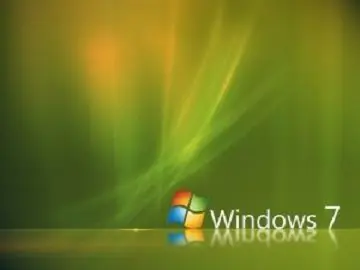
Nws tsis yog qhov nyuaj los tsim cov lus ceeb toom no uas siv cov cuab yeej tau muab hauv Windows 7.
1. Qhov Kev Ua Haujlwm Cov Khoos Kas Task Scheduler. Koj tuaj yeem nrhiav nws los ntawm khawm "Pib":
- nyob rau hauv cov zaub mov ntawm Start khawm, xaiv lub "Txhua Qhov Kev Pab Cuam" tab;
- ces tus "Txuj" tab;
- hauv tus txheej txheem txheem, xaiv kab "Kev Pab";
- ntawm cov hlauv taws xob koj yuav pom "Tas Nrho Cov Teem Sij Hawm".
2. Hauv qhov program program uas qhib, xaiv "tsim ua txoj haujlwm yooj yim" tab nyob rau hauv cov npe ntawm qhov kev ua (nyob rau sab xis ntawm lub qhov rais). Muab lub luag haujlwm rau lub npe xws li "Nco Ntsoov 1". Nyem "Tom ntej".
3. Teem caij zaus ntawm cov ceeb toom, piv txwv, ib hnub. Nyem "Tom ntej".
4. Teem sijhawm rau lub sij hawm rau qhov ceeb toom kom tshwm nyob rau ntawm lub computer screen, nyem "Next" khawm.
5. Xaiv qhov kev txiav txim - tso tawm cov lus, nyem lub "Tom ntej" khawm.
6. Hauv qhov "xov" ntawv sau, sau kab ntawv ntawm kab ntawv uas koj xav pom ntawm daim screen. Nyem rau Next thiab Finish khawm.
8. Cov ntawv ceeb toom tau tsim los. Tam sim no cov lus no yuav tshwm nyob rau hauv lub qhov rai tshwj xeeb ntawm koj lub koos pij tawj saib xyuas lub sijhawm koj teev.
Yog tias qhov kev ceeb toom no tsis cuam tshuam, koj tuaj yeem rho tawm nws. Txhawm rau ua qhov no, nyob ntawm sab laug sab ntawm Task Scheduler lub qhov rais, xaiv cov Task Scheduler Library tab. Tag nrho cov npe ntawm cov haujlwm tau ua tiav yuav qhib nyob rau hauv nruab nrab ntawm lub qhov rai program. Pom koj lub luag haujlwm, sai-nias rau nws thiab xaiv rho tawm.
Koj tuaj yeem tsim kho cov zaub ntawm kev ceeb toom ntawm lub vijtsam txhua teev lossis lwm lub sijhawm. Txhawm rau ua qhov no, xaiv "tsim txoj haujlwm" tab hloov "tsim txoj haujlwm yooj yim" nyob rau hauv cov npe ntawm cov haujlwm ntawm sab laug ntawm lub qhov rais thiab mus dhau tag nrho cov txheej txheem kev teeb tsa ua tau zoo ib yam li tau piav saum toj no.







